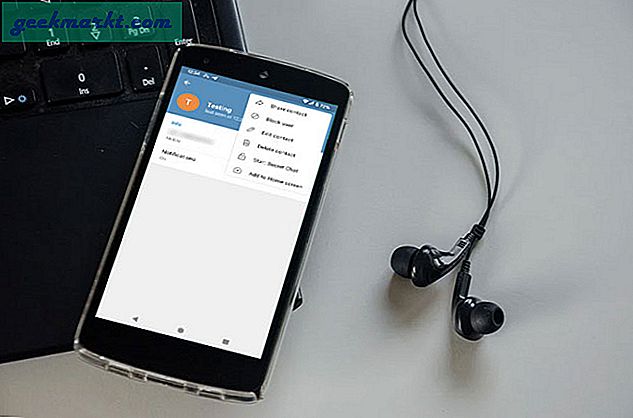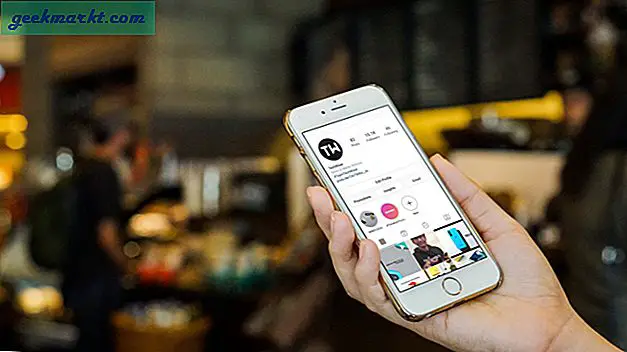Hos TechWiser gennemgår vi mange apps, som ofte kræver skærmbilleder af høj kvalitet fra Google Play og App Store. Forudsat at du læser denne artikel, ved du måske allerede, både Google Play Store og Apple App Store, tillader ikke brugere at downloade appens logo direkte eller skærmbilleder uploadet af udvikleren.
Når du højreklikker på en apps skærmbillede i App Store, er der ingen mulighed for at gemme billeder eller åbne billederne i en ny fane. Google Play Butik er lidt bedre, det lader dig højreklikke på appens skærmbillede, men når du downloader billederne, gemmer det det som Googles internet. Ingen PNG eller JPEG. Det samme er tilfældet med Appens logo.
Mens du altid kan tage skærmbilleder, men så bliver du nødt til at gå på kompromis med billedkvaliteten. Heldigvis er der en nem måde at downloade billeder i høj opløsning fra begge butikker ved hjælp af enkle inspektionselementer. Lad os starte med Google Play Butik først.
Læs: Sådan bruges internettet effektivt til at forbruge information
Download billeder i høj kvalitet fra Google Play
Dette fungerer også for appens logo såvel som skærmbilleder. Følg trinene.
- Gå over til Google Play Butik, og åbn enhver apps side
- Højreklik på skærmbilledet> Åbn billede i den nye fane
- Når billedet er indlæst i en ny fane, skal du gå til URL-feltet og fjerne '-rw' fra slutningen og trykke på enter
- Højreklik nu på billedet, og vælg 'Gem som'
- Du kan nu gemme det som png eller jpg.
Før:
https://lh3.googleusercontent.com/_Dca_rwN42UByIgEvtLt0smrZJmc21z542hfJdXyJwQSBL3ZbydOFhDJW5usTiZbog=w720-h310-rw
Efter:
https://lh3.googleusercontent.com/_Dca_rwN42UByIgEvtLt0smrZJmc21z542hfJdXyJwQSBL3ZbydOFhDJW5usTiZbog=w720-h310
Download billeder i høj kvalitet fra App Store
Følg trinene.
- Gå over til App Store, og åbn appens side
- Højreklik på skærmbilledet> Inspicer
- Et nyt inspektionselementvindue åbnes i bunden af skærmen
- Flyt markøren i kodeeditoren for at fremhæve skærmbilledet på skærmen
- Klik derefter på den lille pil for at udvide koden og se efter kildebilledet.
- Kopier kildebilledets URL, og indsæt den i den nye fane
- Højreklik nu på billedet, og vælg 'Gem som'
- Du kan nu gemme det som png eller jpg.
Afsluttende ord
Så det var to nemme måder at udtrække skærmbilleder med høj opløsning fra apps-butikken uden at tage skærmbilleder. Når du er færdig med skærmbillederne, kan du også redigere dem i Photoshop eller bruge en af disse mockup-skabere for at gøre skærmbillederne endnu bedre til dine blogs eller præsentationer. Eller hvis du har en bedre idé, så del den med os i kommentarerne.